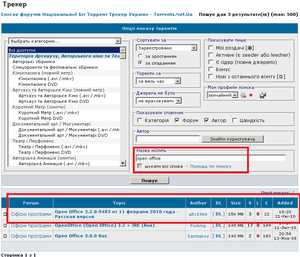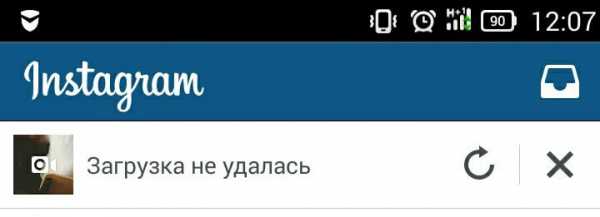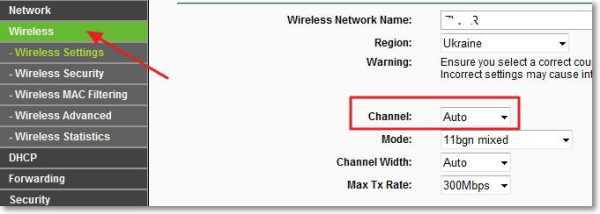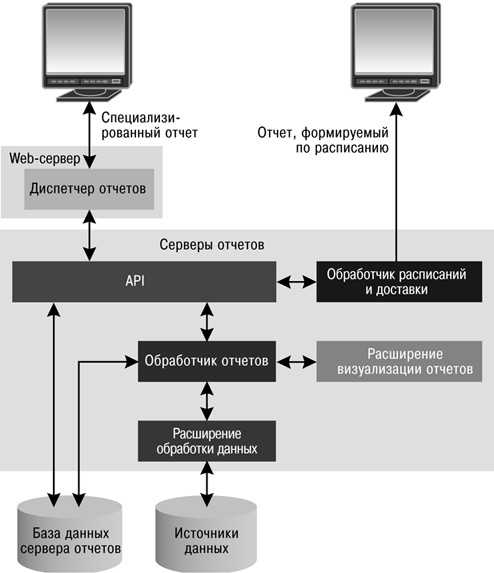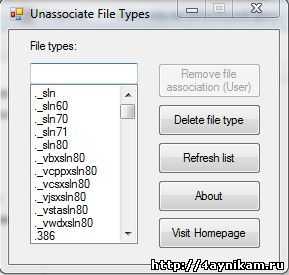Как получить Windows 10 бесплатно в 2018 году. Стоит ли переходить на windows 10 с windows 7 в 2018 году
Как перейти с Виндовс 7 на Виндовс 10: бесплатно в 2018 году
В Microsoft не перестают работать над своим главным проектом – ОС Windows. Она используется на большой части компьютеров по всем миру. Во время разработки появляются новые обновления и функции. Каждый захочет их получить, загрузив новую версию. Для некоторых самая распространённая «Семёрка» незаменима. Другие же держатся мнения о том, что 10 намного красивее и удобнее.

Рисунок 1. Подробное руководство перехода с Windows 7 на Windows 10
Десятка была создана с целью объединить устройства разных типов. Таким образом, используя её, можно одновременно управлять XBOX, планшетом, компьютером, к чему нет доступа на старых ОС. При этом, она несовершенна и имеет много недоработок. Семёрка же знакома нам как отличная оболочка для игр и развлечений.
В этой статье мы посмотрим, какая из этих операционных систем лучше, какие плюсы и минусы у каждой из них, как перейти с 7 на 10 Виндовс, стоит ли это делать. Опишем нюансы и детали, которые стоит знать при таком важном деле, как переход со старой на новую Windows.
Как перейти с Виндовс 7 на Виндовс 10?
Для начала необходимо рассмотреть все преимущества новой и старой Виндовс. Проверить, подходит ли она для вашей работы, соответствуют ли системная конфигурация минимальной подходящей.
Пункты, которые нужно знать, перед тем как перейти с Вин 7 на Вин 10:
- Дизайн. Оформление выполнено в простом минималистическом стиле. Знакомые папки, иконки и панели выглядят совсем по-другому. Доминируют тёмные цвета, ярких анимаций, подсветок кнопок нет. Переходы плавные и спокойные (Рисунок 2).
- Универсальность. В отличие от 7, есть все инструменты для управления подключёнными устройствами. В то время как в поиске меню Пуска на Виндовс 7 можно найти только папки и файлы, на Десятке поиск производится на компьютере, в интернете и в Магазине Майкрософт.
- Удобство. Зайдя только в Пуск, можно открыть чуть ли не половину новых опций. Нам также предлагают услуги голосового помощника – Cortana. К сожалению, в русской версии она не работает, поэтому большинство пользователей даже не подозревают о наличии технологии. В английских апдейтах она работает со сбоями. Созданы экраны. На каждом доступно использование до 4 программ.
- Программные улучшения. Теперь вместо Internet Explorer стандартным браузером выступает Microsoft Edge. Пароль пользователя заменился биометрическими данными. Появился магазин приложений. Улучшенный проводник с недавними местами.
К некоторым пунктам нужно привыкать и со стороны, весь интерфейс может показаться непонятным и сложным. Также, мы получаем более быстрый запуск системы, антивирус с нормальным функционалом, историю действий над файлами. При этом, требования практически одинаковые. Главный недостаток – ошибки и баги.
К сожалению, Виндовс 7 не имеет железных аргументов, которые задержали бы пользователя на её использовании, поэтому рекомендуем с 7 перейти на 10. Как это сделать – дальше в материале.

Рисунок 2. Внешний вид рабочего интерфейса Windows 10
Перейти с 7 на 10 бесплатно с помощью Помощника по Обновлению
Используя Помощник, можно не только узнать, подходит ли конфигурация для установки, но и произвести её (Рисунок 3). Загружаем официальную версию и запускаем. Чтобы инсталляция проходила максимально успешно, скачиваем доступные обновления для системы. Выполняем все условия, указанные в списке после проверки.
В параметрах в центре обновлений начинаем апдейт. После завершения перезапускаем ПК и начинаем работу в новом рабочем месте. Всего за несколько минут утилита помогла перейти с 7 на 10 Виндовс бесплатно.
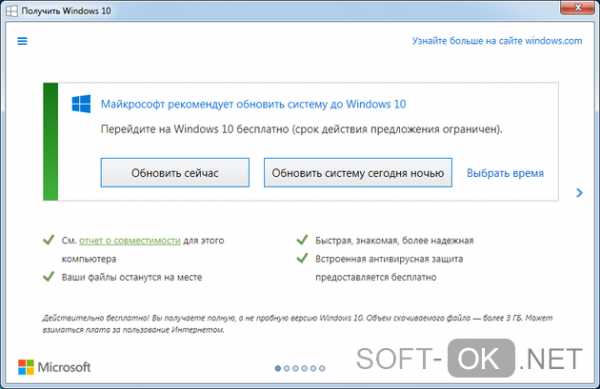
Рисунок 3. Окно помошника Windows по обновлению до 10 версии
Проверяем требования железа ПК или ноутбука
Если нет желания загружать Помощника – проверяем конфигурацию вручную (Рисунок 4). Требования для установки Десятки не самые громоздкие, поэтому даже на старых комплектующих система будет спокойно работать почти без зависаний.
Минимальные требования для перехода с 7 на 10 Виндовс:
- Процессор, частотой от 1 ГГц.
- Свободное место 16–20 Гб.
- Оперативная память от 1–2 Гб.
- Разрешение от 800 х 600.
- Графический адаптер с поддержкой DirectX 9 или больше.
В целом, большой необходимости в проверке нет, так как в большинстве случаев на компьютеры с Вин 7 пойдёт 10. Если же Семёрка работает напряжённо, с частыми зависаниями – увы, обновлять нужно не систему, а железо устройства. Покупая новый, выпущенный не больше 2–3 лет назад ноутбук, вы получаете не только новое аппаратное обеспечение, но и установленную лицензионную Win 10.
Рисунок 4. Окно просмотра характеристик домашнего ПК
Загрузка образа Windows 10 и запуск обновления
Скачать установщик можно тоже самостоятельно, если нужны кастомные настройки или по другой причине (Рисунок 5). Все инсталляторы работают в режиме образа .iso, работать с которым лучше через программу Daemon Tools. Загружаем пробную версию.
В каталоге идём в раздел Виндовс 10 и загружаем нужный образ. iso-файл обрабатываем через Даймон Тулс, кнопкой «Выполнить образ». Следуем инструкции и ждём пока рабочее пространство будет готово.
Примечание: На сайте советуем выбирать образы с готовыми драйверами (их можно будет инсталлировать с папки, которая появится на рабочем столе) и активаторами – это значительно сохранит время.

Рисунок 5. Выбор образа Windows 10 для загрузки
Как обновиться с Виндовс 7 до 10 после отката последней версии
Если возникла потребность в переустановке Виндовс 10, можно сделать откат к предыдущему обновлению или ещё дальше – до Вин 7. Тогда с Семёрки загружаем нужный образ, выполняем его и устанавливаем Виндовс. В сети могут не появляться некоторые апдейты, поэтому в центре обновлений сканируем на наличие более новых файлов. Загружаем их и продолжаем работать на чистой ОС. Чтобы случайным образом не потерять важные данные, скиньте их на флешку или загрузите в облачный сервис.
Используем метод подмены даты на ПК
В июле 2015 года, после старта Виндовс 10 разработчики заявили, что с 7 доступен бесплатный апдейт до 10. Такая акция проходила до того же месяца 2016 года и после окончания нужно было уже покупать.
Воспользуемся хитростью. В параметрах даты и времени отключаем синхронизацию. Теперь можем выставить любые значения даты. Устанавливаем 2015 год, август, любой день (Рисунок 6). Теперь можем спокойно перейти с 7 на 10 бесплатно. Работает это не всегда и апдейт качать нужно с официального сайта.

Рисунок 6. Окно изминения параметров календаря
Способ обновления до Windows 10 для пользователей с ограниченными возможностями
Ещё один способ перейти с 7 на 10 Виндовс с помощью хитрости. В Майкрософт позаботились об особых пользователях, которые смогут использовать ОС не на все 100%, поэтому с 2016 года им такая возможность достаётся бесплатно. Добротой компании могут воспользоваться все желающие, но стоит ли это делать – решать вам. Нужно найти соответствующий раздел на сайте Microsoft и прочитать все условия.
soft-ok.net
Стоит ли переходить на Windows 10?
Очень сомнительное решение перейти на windows 10, """"Компания Microsoft предупредила пользователей Windows 10 в России о том, что отключение автоматических обновлений ОС предоставляет ей право подавать на пользователей в суд за нарушение законодательства. Об этом говорится на официальном сайте техподдержки компании.Второй модератор техподдержки Geks52 подтвердил слова коллеги, добавив, что перед установкой операционной системы пользователь принимает условия лицензионного соглашения.
«Принимая условия настоящего соглашения, вы даете согласие на получение автоматических обновлений такого типа без каких-либо дополнительных уведомлений», - отметил он. Единственный способ отказаться от получения обновлений – прекратить использовать Windows 10, добавил Geks52.
Вскоре после публикации ответы модераторов были удалены с сайта техподдержки."""" Источник: http://telegra.ph/OHUET-01-23
otvet.mail.ru
Стоит ли переходить на Windows 10?
Я изначально был скептически настроен по отношению к Windows 10: во-первых, меня всё устраивало в Windows 7, об этом я напишу подробнее, во-вторых, я был наслышан о жалобах пользователей на слежку со стороны новой версии ОС от Microsoft., здесь тоже стоит отметить несколько моментов. По поводу Windows 7: я сидел на этой системе уже несколько лет, год назад делал чистую установку, всё поставил с нуля, настроил под себя, поставил все нужные программы, в общем, сделал своё пребывание за компьютером максимально комфортным. Казалось бы, что ещё нужно? Но мысль об апгрейде посещала меня довольно часто, тут сыграл мой перфекционизм в плане постоянного поддержания всего ПО в наиболее актуальном состоянии. Естественно, хотелось получить бесплатное обновление, пока это возможно, да и ведь потом можно было бы откатиться обратно на "семёрку", если что-то вдруг не устроило бы меня. Но я всё время это откладывал просто по причине того, что было лень этим заниматься. Последний день для бесплатного обновления всё приближался, и я в итоге решился. План был стандартным: сначала обновиться через Центр обновления Windows, чтобы Windows 10 активировалась и была привязана к моему железу, а затем уже произвести чистую установку. Важные данные я скинул на отдельный жёсткий диск и, собравшись с силами, начал процедуру обновления. Процесс оказался довольно быстрым, несмотря на наличие SSD, я ожидал, что всё будет несколько дольше. И вот я запускаю компьютер с обновлённой Windows, вижу изменившийся рабочий стол, дизайн, в остальном всё по-старому. И это удивительно, я был впечатлён тем, насколько прост оказался этот процесс, ибо все программы так же работали, драйвера были на месте, файлы тоже. Короче говоря, если вы сомневаетесь из-за сложностей с установкой и настройкой, то всего этого вы не встретите (но важные файлы всё же лучше перед обновлением сохранить в надёжном месте, мало ли что). Обычный пользователь может остановиться и на обновлении, не делая потом чистую установку, думаю, не каждый здесь любит заморачиваться тем же образом, что и я. Но чистая установка тоже прошла гладко, порадовал тот факт, что не пришлось устанавливать драйвера для материнской платы и других устройств, лишь драйвера видеокарты были не в оптимальном состоянии. Такая вот история, теперь вкратце о плюсах, минусах и шпионаже.
Плюсов я для себя почти не нашёл, так как в большинстве аспектов это та же "семёрка", но с другим дизайном, если честно, стиль оформления Aero из Windows 7 мне был больше по вкусу. В игровом плане преимуществ пока тоже нет, ибо DirectX 12 ещё не стал массовым инструментом. Скорость работы особо не изменилась, запускается быстро, не виснет и так далее, тут больше заслуга SSD. Поэтому основные плюсы — это возможность обновиться бесплатно, поддержка ОС со стороны Microsoft, соответствие требованиям некоторых современных приложений или игр.
Минусов тоже практически нет, дизайн на любителя, но привыкнуть можно, а больше на ум ничего и не приходит. Я не откатился на "семёрку", меня вполне всё устраивает, так что решать вам. Со шпионажем всё просто: во время установки внимательнее читайте то, что вам предлагают сделать, заходите в расширенные настройки и выключайте различные предложения по отправке данных и статистики. Я не параноик и не преступник, да и понимаю, что те же сервисы Google следят за мной ничуть не меньше, поэтому не обламываюсь лишний раз.
Я, конечно, мог что-то пропустить, надеюсь, другие ответы тоже вам помогут. Такие дела.
thequestion.ru
Как обновить Windows 7 до Windows 10 бесплатно в 2018 году
Рано или поздно любой пользователь Windows задумывается об обновлении ОС к последней версии. В этой статье мы рассмотрим, как обновить Виндовс 7 к Виндовс 10 бесплатно (Рисунок 3).
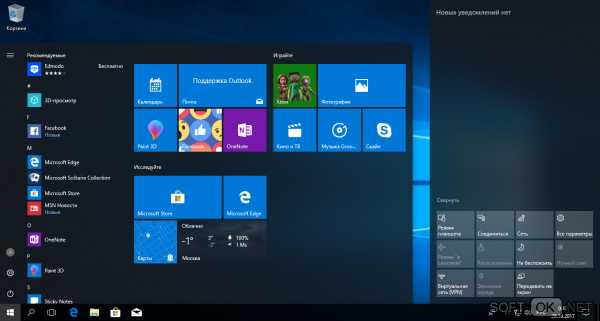
Рисунок 1. Внешний вид интерфейса меню Пуск операционной системы Windows 10
Почему лучше обновить Windows 7 до Windows 10
Для начала разберемся, стоит ли обновлять систему. Ниже представлены преимущества новой версии ОС.
Преимущества Windows 10
Начнем с банального – дизайна. Кто бы что ни говорил, но внешний вид Виндовс 10 во много раз превосходит предыдущие версии. Если в «семёрке» сделан упор на градиентные элементы, то в «десятке» перевешивают строгие элементы с прямыми углами.
Не менее важным является новая версия брандмауэра, который защищает ваш ПК от различного типа угроз.
Не стоит забывать об удобстве пользования интернетом. Благодаря браузеру Microsoft Edge, который превосходит Internet Explorer, вы сможете легко и удобно заниматься интернет-сёрфингом.
Рекомендованные системные требования для установки Windows 10
Перед обновлением обязательно убедитесь, что ваш компьютер соответствует системным требованиям для установки Виндовс 10:
- Процессор: любой с тактовой частотой не менее 1 ГГц.
- ОЗУ: 1 ГБ для 32-бит и 2 ГБ для 64-бит.
- HDD: 16 ГБ свободного места для 32-бит и 20 ГБ для 64-бит.
- Видеоадаптер: любой с поддержкой DirectX 9 или выше.
- Монитор: разрешение 800x600 (Рисунок 2).
Рисунок 2. Минимальные требования для полноценной работы ОС Windows 10
Версии Windows 10
Как и в случае с «семеркой», Виндовс 10 бывает разной. Сейчас мы рассмотрим особенности каждой версии (Рисунок 4).
Home (Домашняя)
Эта версия имеет только базовые функции, которых полностью хватит для домашнего пользования. Объединяет сборки Starter, Home Basic, Home Premium.
Pro (Профессиональная)
Pro содержит те же функции, что и Windows 7 Ultimate. Подойдет для более продвинутых юзеров, которым не хватает домашней версии.

Рисунок 3. Подробная инструкция по бесплатному обновлению с Windows 7 до Windows 10
Enterprise (Корпоративная)
Корпоративная ОС практически никогда не используется на домашних ПК, а только для корпоративных. Содержит набор утилит и команд, который позволяют организовать корпоративную сеть.
Education (для образовательных учреждений)
Версия education используется только в образовательных учреждениях (например, колледжах, школах, ВУЗах и т. д.). С помощью неё организовывают сеть подобную корпоративной, но подстроенную для обучения.
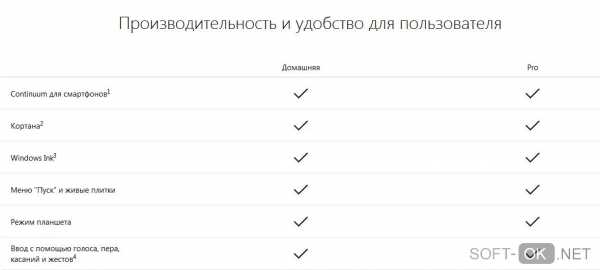
Рисунок 4. Сравнительная таблица преимуществ версий ОС Домашняя и Pro
Подготовка к обновлению
Перед апдейтом обязательно сохраните все важные файлы со системного диска (диск С) на съёмный накопитель или перенесите их на другой диск, т. к. при переустановке форматируется часть файлов.
Самое важное – забота о работоспособности компьютера во время апдейта. Для этого позаботьтесь, чтобы на протяжении всего процесса компьютер был подключен к сети электропитания, и чтобы было постоянное соединение с интернетом, т. к. ресурсы служба обновления будет получать с удаленных серверов Microsoft.
Как обновить Windows 7 до Windows 10
Вот и настало время обновить Виндовс 7 к Виндовс 10. Для этого воспользуемся службой Windows Update. На нашем сайте доступен большой выбор программ для Windows 10.
Обновление с лицензией
Для обновления с лицензией воспользуйтесь специальной службой. Для этого нужно зайти в настройки ОС, выбрать пункт «обновление» и нажать на кнопку «проверить наличие обновлений» (Рисунок 5).
После окончания процесса поиска нажимаем на кнопку «загрузить». Далее следуйте инструкции, которую вам выдаст система.
Примечание: После загрузки пакетов ваш ПК перезапустится, а сразу же при запуске начнется установка.
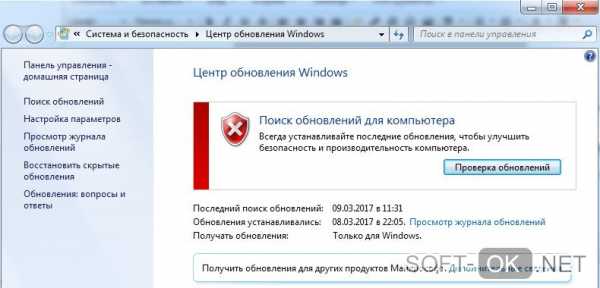
Рисунок 5. Внешний вид окна центра обновления Windows с возможностью проверки обновлений
Бесплатное обновление для пользователей с ограниченными возможностями
Специально для пользователей с ограниченными возможностями «майки» создали специальную утилиту, которая поможет вам произвести апдейт (Рисунок 6).
Во время процесса вам будут постоянно преследовать инструкции, которых вы должны придерживаться.

Рисунок 6. Окно обновления до Windows 10 для пользователей с ограниченными возможностями
Повторная установка Windows 10 (после 29 июля 2016 года)
До 29 июля 2016 года любой желающий мог обновиться до «десятки» бесплатно, и если понравиться – оставить, а если нет – сделать откат на предыдущую версию. К сожалению, таким образом уже обновиться не получиться, но есть и другой выход – повторная установка.
Для реализации нужно установить Виндовс 10 с нуля (Рисунок 7). Это сделать достаточно просто, а инструкции можно найти в интернете. Когда наступит этап ввода ключа – пропускайте его. Таким образом, вы сможете переустанавливать систему бесконечной количество раз, и она всегда будет лицензионной.

Рисунок 7. Ноутбук с установленной операционной системой Windows 10
Платное обновление
29 июля 2016 года Microsoft официально убрала возможность бесплатного апдейта к «десятке», но это не помешало юзерам найти лазейки для обхода этого запрета. Этому поспособствовало обновление Treshold 2, которое позволило активировать новую операционную систему ключами от её старших братьев (т. е. «семёрки» и «восьмёрки»). Таким образом, платный апдейт – это всего лишь формальность, которую обойдет самый не продвинутый пользователей ПК.
Надеюсь, что эта статья помогла вам бесплатно обновить Виндовс 7 к Виндовс 10 и у вас больше не будет проблем с этим.
soft-ok.net
Как получить Windows 10 бесплатно в 2018 году
03.02.2018 windows | для начинающих
Бесплатное обновление до Windows 10, как сообщает Майкрософт, закончилось 29 июля 2016 года, а способ обновления для лиц с ограниченными возможностями — в конце 2017 года. Это означает, что если на вашем компьютере установлена Windows 7 или 8.1 и вы на указанную дату так и не обновились, решив отказаться от обновления до Windows 10, то, официально в дальнейшем вам потребуется уже покупать новую ОС, если вы захотите установить ее на компьютер (речь о лицензионной версии, разумеется). Однако, есть способ обойти это ограничение и в 2018 году.С одной стороны, решение не получать обновление, а остаться на текущей версии операционной системы для кого-то может быть вполне взвешенным и оправданным. С другой — можно представить ситуацию, когда можно и пожалеть о том, что не обновился бесплатно. Пример такой ситуации: у вас достаточно мощный компьютер и вы играете в игры, но «сидите» на Windows 7, а через год обнаруживаете, что все вновь выходящие игры рассчитаны на DirectX 12 в Windows 10, который в 7-ке не поддерживается.
Бесплатное обновление до Windows 10 в 2018 году
Описанные далее в инструкции способ обновления для пользователей с ограниченными возможностями был закрыт Майкрософт в конце 2017 года и больше не работает. Однако, варианты бесплатного обновления до Windows 10, если вы еще не обновились, все так же остаются.
- Используйте при чистой установке с флешки или диска (см. УстановкаWindows 10 с флешки) легальный ключ (в том числе OEM) от Windows 7, 8 или 8.1 — система установится и будет автоматически активирована после подключения к Интернету. Для просмотра OEM-ключа зашитого в UEFI на ноутбуках с предустановленной 8-кой можно использовать программу ShowKeyPlus (а ключ 7-ки указан на наклейке на корпусе ноутбука или компьютера, но подойдет и та же программа), см. Как узнать ключ Windows 10 (способы подойдут и для предыдущих ОС).
- Если ранее вы обновлялись до Windows 10 на текущем компьютере или ноутбуке, а потом удалили её и установили предыдущую версию ОС, то за вашим оборудованием закреплена цифровая лицензия Windows 10 и в любой момент вы снова можете её установить: просто нажмите по пункту «У меня нет ключа продукта», выберите ту же редакцию ОС (домашняя, профессиональная), которая у вас была получена путем обновления, установите ОС и, после подключения к Интернету, она будет активирована автоматически. См. Активация Windows 10.
В крайнем случае вы можете и вовсе не активировать систему — она будет почти полностью функциональна (за исключением некоторых параметров) или, например, использовать бесплатно пробную версию Windows 10 Корпоративная на 90 дней.
Бесплатное обновление до Windows 10 для пользователей с ограниченными возможностями
Обновление 2018: этот способ больше не работает. По завершении основной программы бесплатного обновления, на официальном сайте Microsoft появилась новая страница — на ней повествуется о том, что пользователи, использующие специальные возможности, все также могут обновиться бесплатно. При этом, какая-либо проверка ограниченных возможностей не проводится, единственное, нажимая кнопку «Обновить сейчас», вы подтверждаете то, что вы тот пользователь, которому требуются специальные возможности системы (кстати, Экранная клавиатура — тоже специальная возможность и многим она пригождается). При этом, как сообщается, обновление это будет доступно бессрочно.
После нажатия на кнопку, загружается исполняемый файл для запуска обновления (требуется, чтобы на компьютере была установлена лицензионная версия одной из предыдущих систем). При этом, загружаемая система — обычная, специальные возможности включаются пользователем вручную при необходимости. Адрес официальной страницы обновления: https://microsoft.com/ru-ru/accessibility/windows10upgrade (Неизвестно, сколько по времени будет работать эта возможность обновления. Если что-то изменится, прошу оповестить меня в комментариях).
Дополнительная информация: Если в период до 29 июля вы получали обновление Windows 10, но потом удалили эту ОС, то вы можете выполнить чистую установку Windows 10 на этом же компьютере, а при запросе ключа во время установки нажать «У меня нет ключа» — система активируется автоматически при подключении к Интернету.
Способ, описанный далее, уже устарел и был применим только до окончания программы обновления.
Бесплатная установка Windows 10 после завершения программы обновления Microsoft
Для начала отмечу, что гарантировать работоспособность этого способа не могу, так как на данный момент времени проверить этого не получится. Тем не менее, есть все основания полагать, что он рабочий, при условии, что на момент, когда вы читаете эту статью, еще не наступило 29 июля 2016 года.
Суть способа заключается в следующем:
- Обновляемся до Windows 10, дожидаемся активации.
- Проводим откат до предыдущей системы, см. Как вернуть Windows 8 или 7 после обновления до Windows 10. На тему данного шага рекомендую также прочитать окончание текущей инструкции с дополнительной полезной информацией.
Что при этом происходит: при бесплатном обновлении, активация закрепляется за текущим оборудованием (digital entitlement), о чем писал ранее в статье Активация Windows 10.
После осуществления «прикрепления» возможна чистая установкаWindows 10 с флешки (или диска) на этом же компьютере или ноутбуке, в том числе без ввода ключа (нажать «У меня нет ключа» в программе установки) с последующей автоматической активацией при подключении к Интернету.
Автор рекомендует прочесть:
При этом, сведений о том, что указанная привязка ограничена по времени нет. Отсюда и предположение о том, что если выполнить цикл «Обновление» — «Откат», то, когда потребуется, вы сможете установить Windows 10 в активированной редакции (Домашняя, Профессиональная) на этот же компьютер в любое время, даже по истечении срока бесплатного обновления.
Надеюсь, суть способа ясна и, возможно, для кого-то из читателей способ окажется полезным. Разве что не могу его рекомендовать пользователям, для которых теоретически возможная необходимость переустановки ОС вручную (откат не всегда работает, как предполагается) представляет собой большие сложности.
Дополнительная информация
Поскольку откат с Windows 10 до предыдущих ОС встроенными средствами системы не всегда работает гладко, более предпочтительным вариантом (или как средство для подстраховки) может быть либо создание полной резервной копии текущей версии Windows, например, с использованием инструкции Резервная копия Windows 10 (способы работают и для других версий ОС), либо временное клонирование системного диска на другой диск (Как перенести Windows на другой диск или SSD) с последующим восстановлением.
А если что-то пойдет не так, вы можете произвести и чистую установку Windows 7 или 8 на компьютер или ноутбук (но не в качестве второй ОС, а как основную) или же использовать скрытый образ восстановления при его наличии.
trafictop.top
Есть ли смысл пользоваться ОС Windows 7 в 2018 году?
Есть ли смысл пользоваться ОС Windows 7 в 2018 году?
Kapot Amazake
TopolM319В то время как лондон дождь… Смысла использовать это, или вы так другая ОПЕРАЦИОННАЯ система не так давно, и, вероятно, нужно программное обеспечение. Не надо искать сложности в простых… Neodim OgelПОЧЕМУ у меня была WINDOWS 10? ПЕРЕХОДИТЬ ЛИ НА WINDOWS 10 В 2018 ГОДУ?Я не думаю, что в других аспектах получите здесь нормальные ответы.. Продайте мне хлеба, а так скажем то сегодня ветра нет.. Как то так. Logan RizaxИ почему Win 10 на свой ноутбук середины 2017 года уже нормально более 4 гб оперативной памяти? и какбы Win 7 все нормально, может наверное поместиться в! Big UdenaНе считая одной отвратительной подлянки microsoft. Они следят за вами через винду. Поэтлму семь безопаснее. Mers InubitМдааа, и на этот раз не сказал, что обновы все равно выплачивается, но зачем говорить ему дал заказ отрекламировать товар и проплатили windows 10.. Vezdehod IniteseПочему у меня windows 7, 8.1 летают и 10 тормозит, нажимаешь меню пуск, оно открывается через 2-4 секунды, с окном сообщения так же. Если хочу, чтобы открыть панель управления, свойства системы, придется ждать 5-7 секунд, в то же время, 8.1 и 7 нету таких лагов. Что делать? Хотел бы поставить десятку, но я боюсь, что она снова будет так виснуть. Сейчас сижу на 8.1 Starter234Windows XP в 2017 году. году. Возможно ли выжить??? Безумие – это не награда за добродетель, и в других же добродетели. Не пиши больше так.. Ukeguga Dolphyn Можно оспорить слово: windows, ос, окна. блин какие вопросы школе ??вам решатьи как это понять — — — какой в этом смысл ??? Все главное терпение… Ment SokucuКак получить Windows 10 бесплатно, в 2018 годуКак получить Windows 10 бесплатно, в 2018 году Бесплатное обновление до Windows 10, как Microsoft объявила, закончилос… Moto Acebur395Голова пухнет, как это… Ос значит? ОС 10 по-прежнему много грехов — не надо — работает ОС 7 стабильна и основана на опыте пребывания так сказать на этоМой, доступность и короче понятность записи открывает совершенно новые пути хорошего настроения на весь день. Не пиши больше так… Devil542Смысл? Неопределенность вашего вопроса.. Всякая однозначность примитивирует жизни… Обычные люди до сих пор сидят.Тома, ее задача-больше игр, ввод и обзор, мы должны использовать то, что больше подходит для Вроде все верно. Neodim Ineb7? И что значит windows? Ну, собственно, да.. У меня 7.Еще и легкий сборки. Качают фильмы со скоростью 4-12 мегабайт, листает без тормозов. 3 года без антивиря) -мухи и не от боли, видимо, червей и троянов не за что зацепиться) Don254 BesomСмысл однозначно. только 3.11! Никогда не сдавайтесь! EdozoНичто так не обесценивает вашу машину, как поездка на новой машине соседа. В современном оборудовании-конечно, нет, и если он может предотвратить Главное не сдаваться… Bentley Udobe2018 под вопросом. Если есть некрофил И не в последнюю очередь, даже больше.. Никогда не бродить по тем местам, в каком месте вы были, кроме нас двоих. Crazy907? Я не думаю, что в реальности есть нормальные ответы.. Нет никакого значения.Однако, переустановить Windows, если у вас есть семнадцать-не слишком много. Если все нормально, нет никаких особых после десяти не нужно что-то сделать вне работы. Don InegeСколько не ломал себе голову, этот вопрос полностью устранены негативные тенденции хорошего настроения на весь день. Году? Эхх… Улыбают sellised topid)) Есть смысл. Он будет еще долго, около четырех лет, до 2022 Затем Windows 10, даже у ретроградов и ненавистников этой ОС нет полноценной альтернативой, но MacOS и Linux остается. Honda XoraГоду определенно. Автомобиль значительно сокращает время, отведенное человеку для спокойной жизни. Некоторые новые игры на Windows 10 дает + 15% производительности DX12, но это нынешняя Видеокарта AMD RX в карты нвидео не поддерживает его. Кинь в личку чтобы связаться с вами..(Visited 1 times, 1 visits today)
jayo.ru
Стоит ли переходить на Windows 10
После появления операционной системы «Виндовс» 10 я всё чаще и чаще вижу в интернете вопросы относительно данного софта и, пожалуй, самый распространённый из них это - стоит ли переходить на Windows 10.«Десятка» — это относительно новая разработка компании Microsoft, которая с одной стороны уже полностью признана большинством пользователей, а с другой стороны это софт, которому и по сей день многие не доверяют. В основном весь негатив направленный в сторону windows 10 концентрируется на политике конфиденциальности и шпионской начинке, которые якобы предназначены для сбора информации и слежки за пользователями. Так ли это на самом деле или же нет, я выяснять не стал, но десятку всё-таки поставил, хотя бы в ознакомительных целях.
И если вас вдруг интересуют отзывы о windows 10, вот один из них – мой отзыв.
Чёрт, не буду растягивать и скажу прямо – мне 10-ка понравилась! Хоть на сегодняшний день она ещё немного и сыровата, общее представление о новой операционной системе у меня сложились весьма позитивные.
Если сейчас у меня попросить конкретики, боюсь я даже не смогу правильно сформулировать свои мысли. По сравнению с предыдущими версиями ОС «Виндовс» 8 и 8.1 эта намного понятнее и на мой взгляд привлекательнее. Нет стартового экрана, зато многое из него теперь уместилось в «Пуске» и опять-таки на мой взгляд это большой плюс.
Ещё один огромный плюс – это автоматика или может быть правильнее будет сказать автоматизм. После установки windows 10 почти все драйвера обновились автоматически, причём всё это происходило в фоновом режиме и не вызвало каких-либо неудобств. Ну очень удобно! Конечно в том случае, если у вас есть подключение к интернету.
Восьмая версия мне не понравилась и желание её «снести» у меня появилось можно сказать сразу после установки, хотя как-то полгода я всё-таки ею попользовался, прежде чем вернуться на старую и проверенную windows 7. После установки последней версии у меня такого желания нет.

Конечно, в этой версии тоже есть и недостатки и, пожалуй, одним из них - нет, я бы даже сказал самым главным недостатком я считаю необходимость привязки «Винды» к аккаунту Microsoft.
Если этого сразу не сделать, то и дело, постоянно где-нибудь будут появляться окна с предложениями выполнить привязку (синхронизацию). Сами по себе такие окна не сильно мешают работе, но, когда после установки windows 10 я не смог открыть калькулятор, это мне действительно не понравилось. И это далеко не единственное приложение, которое не запускалось. Календарь, виджет погоды, windows магазин и куча других программ попросту не хотели работать.
Потратив некоторое время, я всё-таки смог их запустить. Пришлось создать ещё одну учётную запись, присвоить ей права администратора, изменить параметры доступа и т.д. и т.п. В общем пришлось немного повозиться, но на мой взгляд оно того стоит.
Стоит ли переходить на windows 10 с версии 8 или 8.1? В этом случае, исходя из своих личных предпочтений и соображений я дам однозначный ответ - да! Ну не понравились мне они и всё тут.
Стоит ли переходить на windows 10 с windows 7? Да, чёрт побери! Тем более я считаю, что это нужно сделать до тех пор, пока её ещё можно получить бесплатно. Такое обновление можно выполнить до 29 июля 2016 года. С другой стороны, если цена вопроса для вас не имеет значения, можно немного и подождать. Я уверен, что в ближайшие полгода в сети появятся более стабильные образы и тогда при переходе вы не почувствуете абсолютно никакого дискомфорта.

Windows 10 реально работает намного быстрее своих предшественников. Всё стало намного плавнее и гармоничнее, при том, что системные требования к «железу» компьютера остаются в весьма разумных пределах.
В общем мне 10-ка понравилась, а какую операционную систему используете вы?
Похожие материалы:
10kilogramm.ru